Mac终端查看Python路径与版本方法
时间:2025-08-12 10:27:48 463浏览 收藏
怎么入门文章编程?需要学习哪些知识点?这是新手们刚接触编程时常见的问题;下面golang学习网就来给大家整理分享一些知识点,希望能够给初学者一些帮助。本篇文章就来介绍《macOS终端查看Python路径及版本关联方法》,涉及到,有需要的可以收藏一下
要查询macOS终端中当前Python版本及其路径,首先运行which python和which python3,1. 执行which python查看python命令路径,通常指向系统自带版本;2. 执行which python3查看python3命令路径,常指向Homebrew或第三方安装的Python 3;3. 通过python --version和python3 --version确认具体版本号;4. 使用echo $PATH检查环境变量顺序,理解shell查找优先级;5. 若存在版本冲突,调整PATH顺序或使用虚拟环境隔离项目依赖;6. 推荐使用python -m pip install避免pip与解释器不匹配问题;最终通过路径和版本验证明确当前Python身份,确保开发环境一致性。
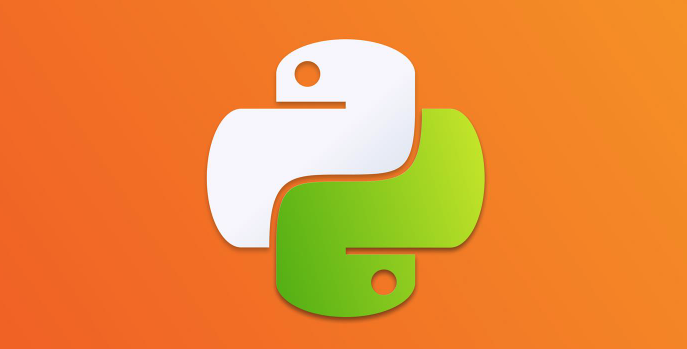
在macOS终端里,要搞清楚你当前用的Python到底是哪个版本,以及它藏在哪儿,其实没那么玄乎,核心就是几个简单的命令。它能直接告诉你执行路径,进而帮你判断这个Python是系统自带的,还是你后来安装的。这就像是给你的Python程序找个身份证,看看它到底来自哪里。
解决方案
要查询macOS终端中当前激活的Python版本路径,最直接有效的方法就是利用shell的内置命令。我通常会先敲个 which python,再来个 which python3。你可能会发现,嘿,怎么两个命令出来的路径不一样?这就是macOS上Python版本管理有点意思的地方了。
比如,你可能看到 which python 输出 /usr/bin/python,这多半是系统自带的Python 2(虽然现在很少用了,但老系统可能还在)。而 which python3 则可能显示 /usr/local/bin/python3 或者 /opt/homebrew/bin/python3,这通常是你通过Homebrew或其他方式安装的Python 3。
一旦你得到了路径,比如 /opt/homebrew/bin/python3,你就可以进一步确认它的具体版本号,直接用 python --version 或 python3 --version。如果想看更详细的信息,比如它是在哪个虚拟环境里,或者它依赖了哪些库,那可能就需要一些更高级的工具,或者直接去那个路径下探究了。
这背后的逻辑,其实都和PATH环境变量有关。当你输入一个命令时,shell会按照PATH里定义的目录顺序去查找可执行文件。哪个目录里的可执行文件先被找到,哪个就会被执行。所以,理解PATH的顺序至关重要。
理解macOS中Python多版本共存的复杂性
macOS作为一个开发者友好的系统,它自身就带了一个Python版本(通常是Python 2,在较新的macOS版本中,/usr/bin/python可能指向Python 3,或者直接就不提供了,这本身就够让人头疼的)。但作为开发者,我们几乎必然会安装自己的Python版本,比如通过Homebrew,或者使用pyenv、Anaconda/Miniconda这样的工具来管理多个Python环境。
这种多版本共存的局面,说实话,既是便利也是麻烦。便利在于你可以为不同的项目使用不同的Python版本和依赖,互不干扰。麻烦则在于,如果你不清楚当前终端到底在用哪个Python,或者不小心混淆了,那各种ModuleNotFoundError、版本不兼容的问题就会接踵而至。
举个例子,你可能在Homebrew安装了Python 3.9,同时又用pyenv安装了3.8和3.10。这时候,which python3的输出就取决于你的PATH设置,以及pyenv是否正确地“hook”了你的shell。如果pyenv没有激活,或者你的PATH里Homebrew的路径排在前面,那么即便你希望用pyenv管理的版本,系统可能还是会找到Homebrew的Python。这种隐性的路径优先级,常常是初学者甚至经验丰富的开发者都会踩的坑。
通过PATH环境变量深挖Python执行路径的奥秘
PATH环境变量,简单来说,就是你shell(比如zsh或bash)查找可执行程序的一个“路线图”。它是一串用冒号分隔的目录列表。当你输入python或python3这样的命令时,shell会从PATH的第一个目录开始,依次查找有没有名为python或python3的可执行文件。一旦找到,就立即执行,后面的目录就不再看了。
你可以通过 echo $PATH 命令来查看你当前的PATH设置。你会看到一长串目录,比如 /opt/homebrew/bin:/usr/local/bin:/usr/bin:/bin 等等。这个顺序非常关键。比如,如果/opt/homebrew/bin在/usr/bin前面,那么当你执行python3时,Homebrew安装的Python 3就会优先被找到并执行,而不是系统自带的。
很多时候,我们安装新的Python版本管理器(如pyenv)或包管理器(如Homebrew),它们都会自动或提示你将自己的bin目录添加到PATH的最前面,以确保它们提供的版本能够优先被使用。如果你发现which python的结果不是你预期的,那么八九不离十,问题就出在PATH的顺序上。
修改PATH通常是在你的shell配置文件里进行,比如~/.zshrc(如果你用zsh)或~/.bash_profile(如果你用bash)。常见的做法是 export PATH="/path/to/your/python/bin:$PATH",这样就把你的Python路径放到了最前面。不过,修改完记得source一下配置文件,让改动生效。
解决Python版本冲突:常见陷阱与调试策略
Python版本冲突是家常便饭,尤其是在macOS上。我遇到过太多次,一个项目需要Python 3.7,另一个需要3.9,结果pip install的时候装错了地方,或者IDE跑起来和终端里的Python版本不一致。
常见陷阱:
pythonvspython3的混淆: 很多人习惯性地打python,但它可能指向Python 2,而你的代码是Python 3的。pip与Python解释器不匹配: 你可能运行了python3,但接着用的是pip install(而不是pip3 install或python3 -m pip install),结果pip关联的却是另一个Python版本。- 全局安装与虚拟环境: 把所有依赖都安装到全局Python环境里,很快就会出现依赖冲突。
- IDE配置问题: 你的PyCharm或VS Code可能配置了特定的Python解释器路径,而这个路径和你在终端里看到的
which python结果不一致。
调试策略:
- 确认当前激活的Python: 永远先用
which python和which python3确认。接着用python --version和python3 --version确认具体版本号。 - 确认
pip的归属: 运行pip --version。它的输出会告诉你这个pip是属于哪个Python解释器的。理想情况下,如果你用python3,那么pip --version应该显示它依附于同一个Python 3版本。最稳妥的安装方式是python -m pip install,这能确保你当前正在使用的Python解释器去调用它自己的pip来安装包。 - 善用虚拟环境: 这是解决Python版本和依赖冲突的终极武器。每个项目都创建一个独立的虚拟环境(
python3 -m venv venv_name),激活后再安装依赖。这样,不同项目的依赖就不会互相干扰。 - 检查
PATH环境变量: 如果which命令的结果出乎意料,echo $PATH就是你的下一站。看看是不是有其他Python路径排在了你想要用的前面。 - 明确调用: 如果你知道某个脚本必须用特定版本的Python运行,直接用其完整路径或版本别名来执行,例如
/opt/homebrew/bin/python3.9 your_script.py或者python3.9 your_script.py(前提是你的PATH里包含了该版本的bin目录)。 - 重新初始化版本管理器: 如果你使用了
pyenv或conda,确保它们被正确初始化了。比如pyenv init通常需要添加到你的shell配置文件中。
调试这些问题,很多时候就是一场侦探游戏,需要你一步步地去追踪命令的执行路径,理解环境变量的作用,最终才能找到问题的根源并解决它。
今天关于《Mac终端查看Python路径与版本方法》的内容介绍就到此结束,如果有什么疑问或者建议,可以在golang学习网公众号下多多回复交流;文中若有不正之处,也希望回复留言以告知!
-
501 收藏
-
501 收藏
-
501 收藏
-
501 收藏
-
501 收藏
-
296 收藏
-
351 收藏
-
157 收藏
-
485 收藏
-
283 收藏
-
349 收藏
-
291 收藏
-
204 收藏
-
401 收藏
-
227 收藏
-
400 收藏
-
327 收藏
-

- 前端进阶之JavaScript设计模式
- 设计模式是开发人员在软件开发过程中面临一般问题时的解决方案,代表了最佳的实践。本课程的主打内容包括JS常见设计模式以及具体应用场景,打造一站式知识长龙服务,适合有JS基础的同学学习。
- 立即学习 543次学习
-

- GO语言核心编程课程
- 本课程采用真实案例,全面具体可落地,从理论到实践,一步一步将GO核心编程技术、编程思想、底层实现融会贯通,使学习者贴近时代脉搏,做IT互联网时代的弄潮儿。
- 立即学习 516次学习
-

- 简单聊聊mysql8与网络通信
- 如有问题加微信:Le-studyg;在课程中,我们将首先介绍MySQL8的新特性,包括性能优化、安全增强、新数据类型等,帮助学生快速熟悉MySQL8的最新功能。接着,我们将深入解析MySQL的网络通信机制,包括协议、连接管理、数据传输等,让
- 立即学习 500次学习
-

- JavaScript正则表达式基础与实战
- 在任何一门编程语言中,正则表达式,都是一项重要的知识,它提供了高效的字符串匹配与捕获机制,可以极大的简化程序设计。
- 立即学习 487次学习
-

- 从零制作响应式网站—Grid布局
- 本系列教程将展示从零制作一个假想的网络科技公司官网,分为导航,轮播,关于我们,成功案例,服务流程,团队介绍,数据部分,公司动态,底部信息等内容区块。网站整体采用CSSGrid布局,支持响应式,有流畅过渡和展现动画。
- 立即学习 485次学习
